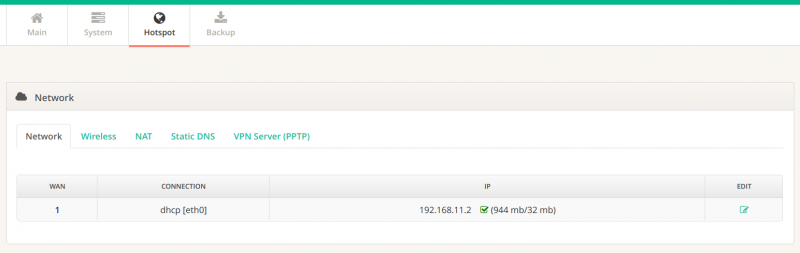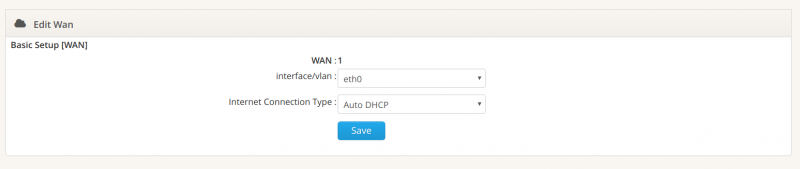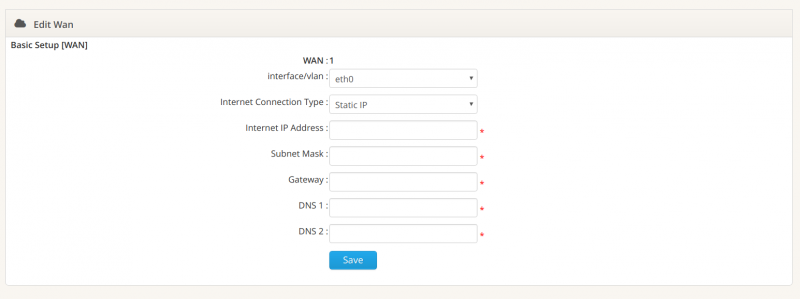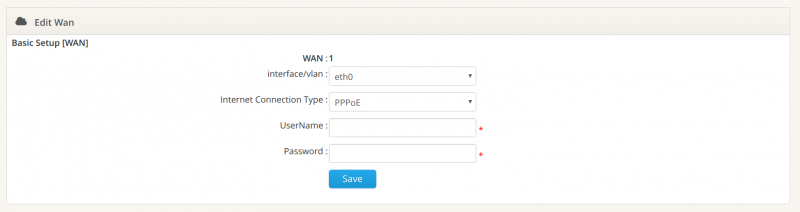Difference between revisions of "การตั้งค่า network (WAN)"
From EasyZone wiki
Easyhorpak (talk | contribs) (Created page with "การ reboot เครื่องเพื่อให้ระบบทำงานได้ปกติและเป็นการ clear ram ของระบบ...") |
Easyhorpak (talk | contribs) |
||
| (5 intermediate revisions by the same user not shown) | |||
| Line 1: | Line 1: | ||
| − | |||
| − | |||
| − | |||
มีขั้นตอนดังต่อไปนี้ | มีขั้นตอนดังต่อไปนี้ | ||
| Line 7: | Line 4: | ||
1. Login เข้าสู่ระบบ | 1. Login เข้าสู่ระบบ | ||
| − | [[File:Screenshot from | + | [[File:Screenshot from 2023-10-03 09-49-06.png|800px|thumb|center]] |
| − | 2. กดเมนู Hotspot | + | 2. กดเมนู Hotspot > Network |
| + | [[File:Screenshot from 2017-12-03 16-02-36.png|800px|thumb|center]] | ||
| − | 3. | + | 3. ท่านจะพบ TAB network กดเมนู Edit เพื่อทำการ edit network |
4. ท่านสามารถทำการตั้งค่า Network ได้ 3 แบบ คือ AUTO DHCP, STATIC IP และ PPPoE ดังภาพ | 4. ท่านสามารถทำการตั้งค่า Network ได้ 3 แบบ คือ AUTO DHCP, STATIC IP และ PPPoE ดังภาพ | ||
| + | |||
| + | AUTO DHCP | ||
| + | |||
| + | [[File:Screenshot from 2017-12-03 16-05-15.png|800px|thumb|center]] | ||
| + | |||
| + | STATIC IP | ||
| + | |||
| + | [[File:Screenshot from 2017-12-03 16-05-38.png|800px|thumb|center]] | ||
| + | |||
| + | PPPoE | ||
| + | |||
| + | [[File:Screenshot from 2017-12-03 16-05-49.png|800px|thumb|center]] | ||
Latest revision as of 10:04, 3 October 2023
มีขั้นตอนดังต่อไปนี้
1. Login เข้าสู่ระบบ
2. กดเมนู Hotspot > Network
3. ท่านจะพบ TAB network กดเมนู Edit เพื่อทำการ edit network
4. ท่านสามารถทำการตั้งค่า Network ได้ 3 แบบ คือ AUTO DHCP, STATIC IP และ PPPoE ดังภาพ
AUTO DHCP
STATIC IP
PPPoE